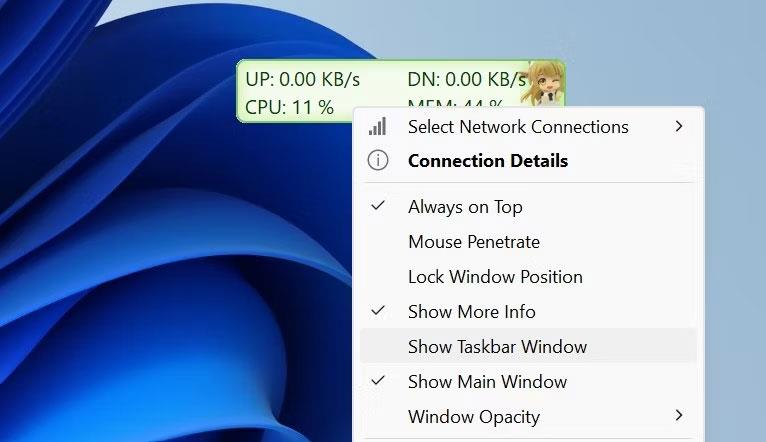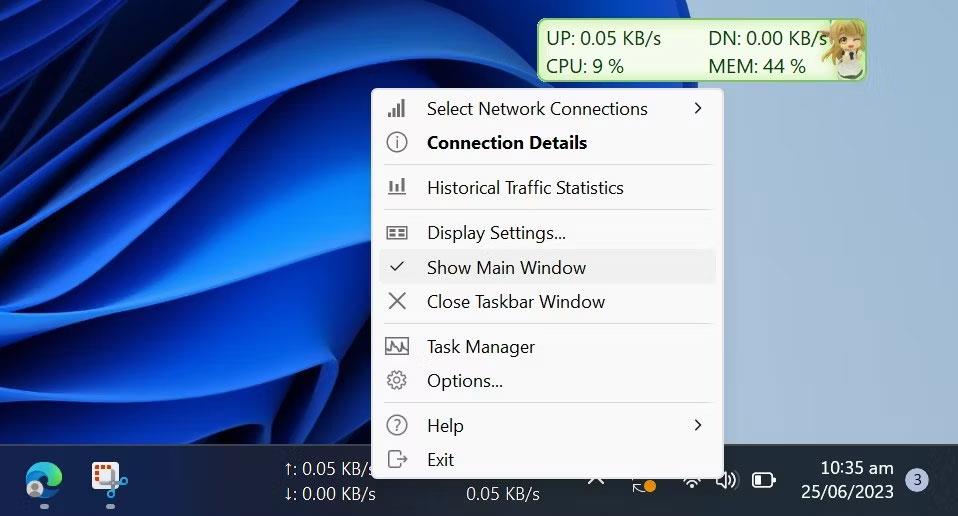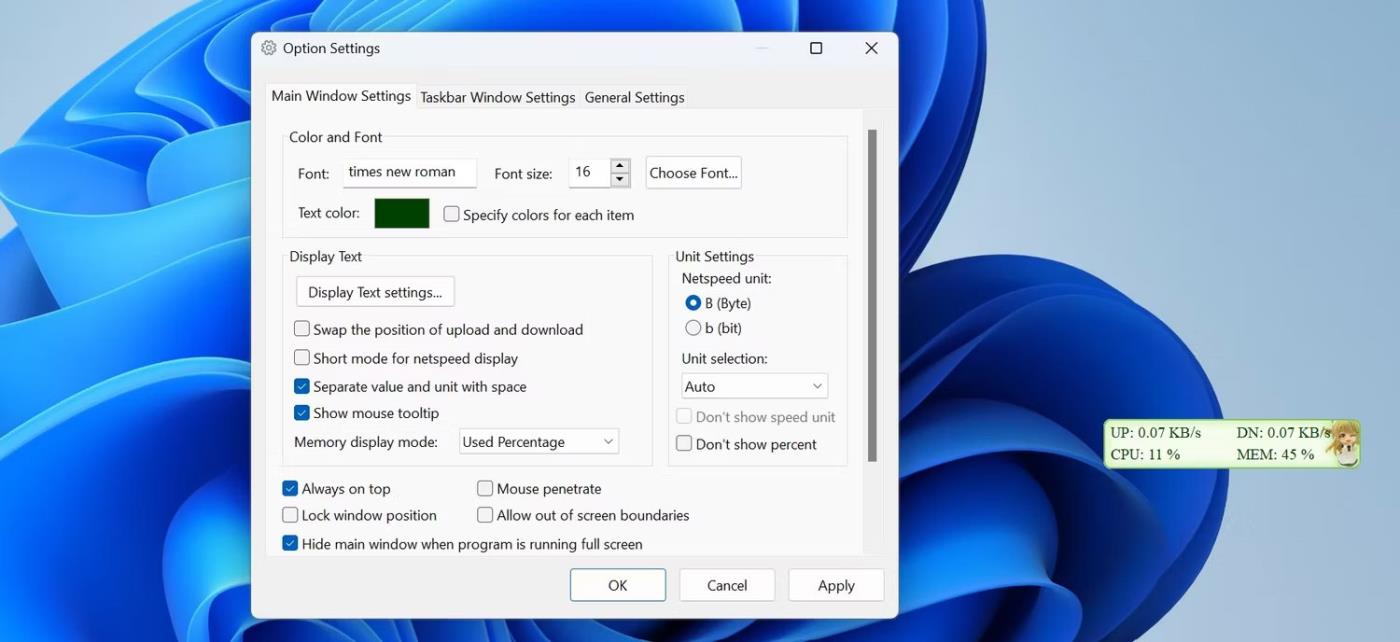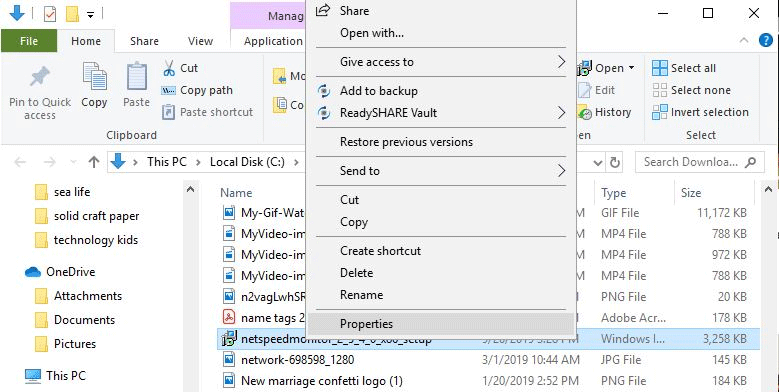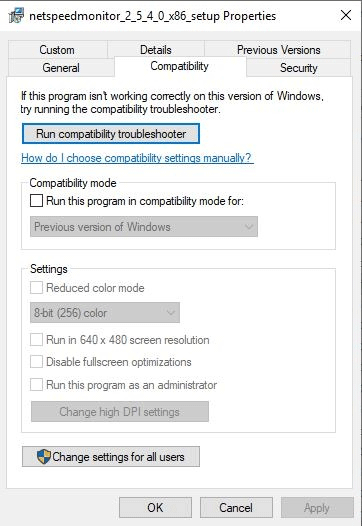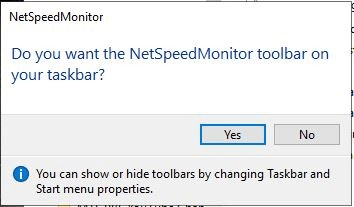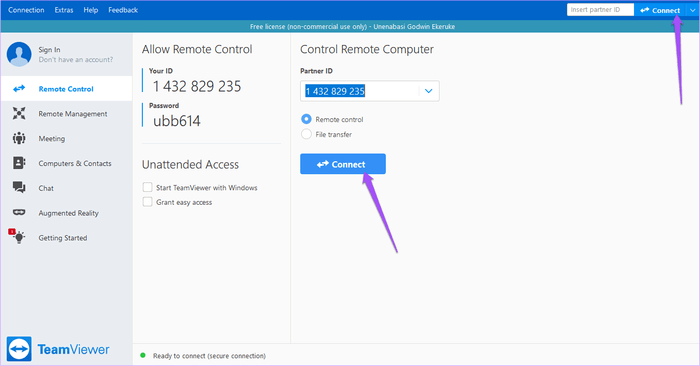Ο υπολογιστής λειτουργεί αργά ; Θέλετε να μάθετε αν είναι πρόβλημα Internet ή υπολογιστή; Τα προγράμματα που εκτελούνται στο παρασκήνιο επιβραδύνουν τα πάντα ή η ταχύτητα του Internet είναι αργή; Θέλετε να ελέγξετε γρήγορα την ταχύτητα του Διαδικτύου σας, αλλά τα Windows δεν παρέχουν μια εγγενή εφαρμογή για την παρακολούθηση της ταχύτητας. Ευτυχώς υπάρχουν κάποιες λύσεις που θα σας βοηθήσουν να το κάνετε αυτό.

Εμφάνιση ταχύτητας Διαδικτύου στη γραμμή εργασιών των Windows χρησιμοποιώντας το TrafficMonitor
Για να εμφανίσετε την ταχύτητα του Διαδικτύου στη γραμμή εργασιών των Windows, ακολουθήστε τα εξής βήματα:
1. Επισκεφτείτε τον επίσημο ιστότοπο του MajorGeek για λήψη του TrafficMonitor .
2. Αποσυμπιέστε τον φάκελο που έχετε λάβει (δείτε διαφορετικούς τρόπους εξαγωγής αρχείων ZIP στα Windows ) και θα δείτε ένα εκτελέσιμο αρχείο για την εκτέλεση του εργαλείου, ώστε να μην χρειάζεται να εγκαταστήσετε το εργαλείο.
3. Κάντε κλικ στο κουμπί Ναι στο παράθυρο UAC.
4. Αρχικά, στο κύριο παράθυρο της εφαρμογής θα εμφανιστεί η ταχύτητα λήψης και μεταφόρτωσης από το Διαδίκτυο.
5. Για να εμφανίσετε αυτούς τους αριθμούς στη γραμμή εργασιών, κάντε δεξί κλικ στο κύριο παράθυρο του εργαλείου και επιλέξτε Εμφάνιση παραθύρου γραμμής εργασιών .
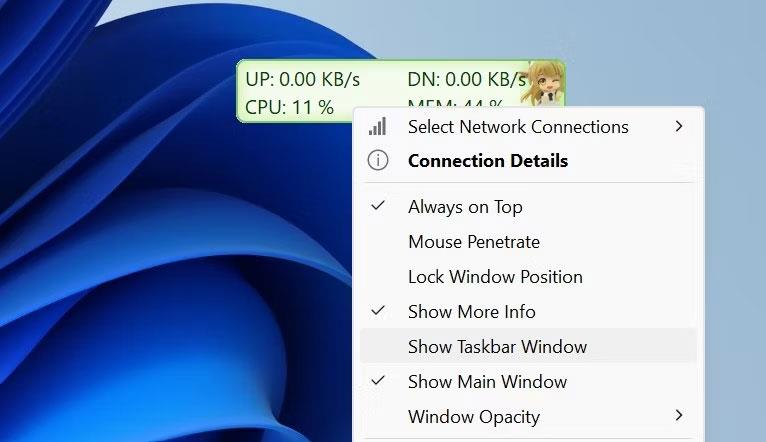
Κάντε κλικ στην επιλογή Εμφάνιση παραθύρου γραμμής εργασιών για να εμφανιστεί η ταχύτητα Internet στη γραμμή εργασιών στα Windows
6. Όταν εμφανίζεται η ταχύτητα Internet στη γραμμή εργασιών, κάντε δεξί κλικ στο κύριο παράθυρο ή στη γραμμή εργασιών και καταργήστε την επιλογή Εμφάνιση κύριου παραθύρου . Αυτό θα κρύψει το κύριο παράθυρο του εργαλείου.
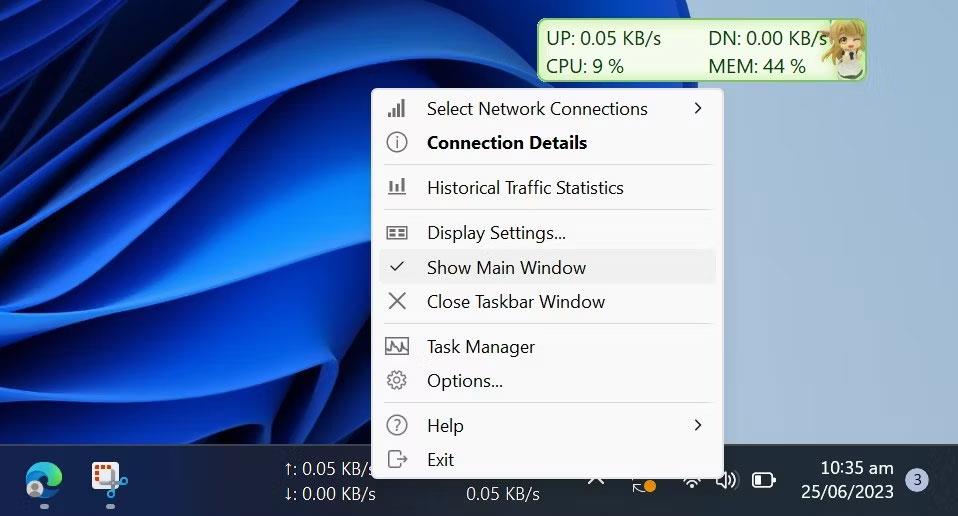
Αποεπιλέξτε την επιλογή Εμφάνιση κύριου παραθύρου στην οθόνη ταχύτητας Internet του TrafficMonitor στη γραμμή εργασιών
Με αυτόν τον τρόπο το TrafficMonitor εμφανίζει την ταχύτητα του Διαδικτύου στη γραμμή εργασιών. Αυτό το εργαλείο σάς επιτρέπει να επιλέξετε τη σύνδεση δικτύου που θέλετε να παρακολουθήσετε και να αλλάξετε τη γραμματοσειρά, το μέγεθος γραμματοσειράς, το χρώμα φόντου και τη μονάδα εμφάνισης της οθόνης, μεταξύ άλλων επιλογών. Ανάλογα με τις προτιμήσεις σας, μπορείτε να αλλάξετε τις ρυθμίσεις εμφάνισης στο παράθυρο Ρυθμίσεις επιλογών .
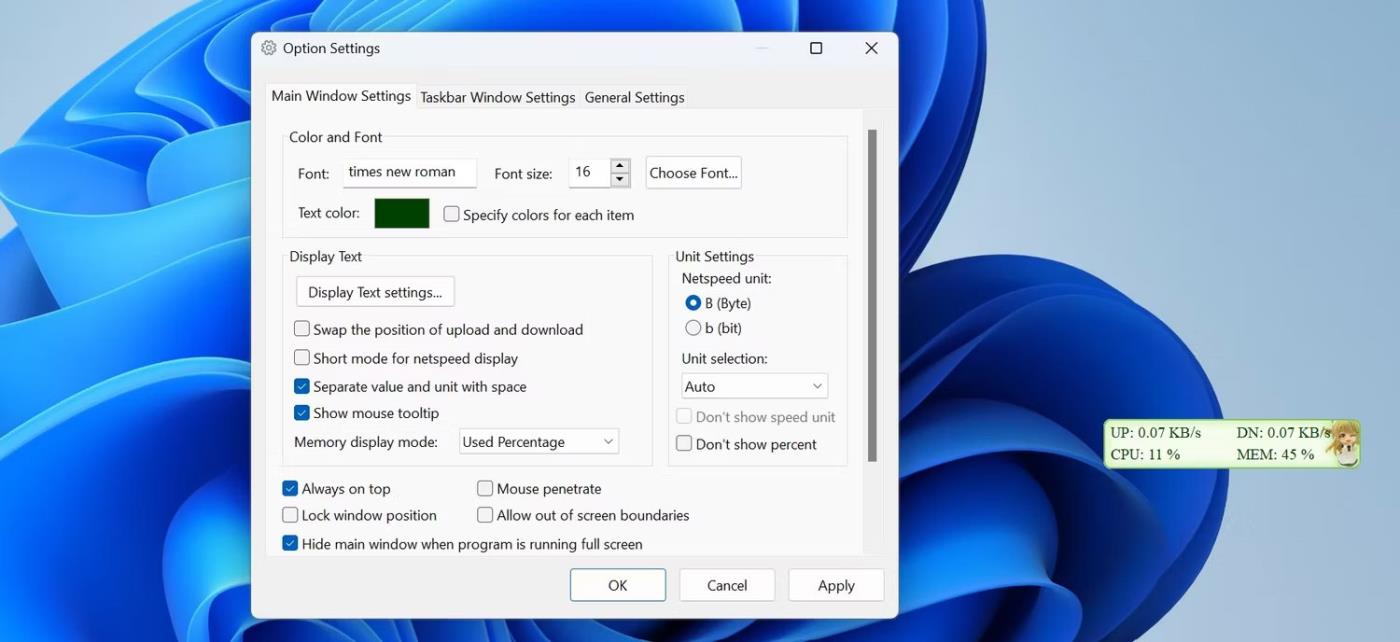
Αλλάξτε τις ρυθμίσεις εμφάνισης του TrafficMonitor στις Ρυθμίσεις επιλογών
Το εργαλείο TrafficMonitor καθιστά εξαιρετικά εύκολη την παρακολούθηση και την εμφάνιση της ταχύτητας Internet στη γραμμή εργασιών. Μέχρι τώρα, θα πρέπει να έχετε κατανοήσει καλύτερα πώς να ρυθμίσετε το εργαλείο και να προσαρμόσετε τις οθόνες του. Με το TrafficMonitor, μπορείτε να ελέγξετε γρήγορα εάν το Διαδίκτυό σας είναι σταθερό ή χρειάζεται άμεση προσοχή.
Εμφάνιση ταχύτητας Διαδικτύου στη γραμμή εργασιών των Windows χρησιμοποιώντας το NetSpeedMonitor
Μπορείτε να παρακολουθείτε τις ταχύτητες μεταφόρτωσης και λήψης στη γραμμή εργασιών εγκαθιστώντας ένα μικρό, απλό εργαλείο που ονομάζεται NetSpeedMonitor. Αυτό είναι ένα παλιό πρόγραμμα αλλά εξακολουθεί να είναι αποτελεσματικό και εντελώς δωρεάν.
Χαρακτηριστικά του NetSpeedMonitor
Για να χρησιμοποιήσετε το NetSpeedMonitor, πρέπει να εκτελείτε Windows XP ή νεότερη έκδοση. Το πρόγραμμα αναπτύχθηκε για μια παλαιότερη έκδοση των Windows, αλλά εάν χρησιμοποιείτε Windows 10, μπορείτε να εκτελέσετε το πρόγραμμα σε λειτουργία συμβατότητας χωρίς να το εγκαταστήσετε.
Πρέπει να φροντίσετε να κατεβάσετε το σωστό πρόγραμμα. Το όνομα του αρχείου θα τελειώνει με x64_setup. Εάν χρησιμοποιείτε ένα αρχείο που λήγει σε x86_setup, δεν θα εκτελεστεί στα Windows 10 ακόμα και αν έχετε χρησιμοποιήσει τη λειτουργία συμβατότητας.
Το NetSpeedMonitor δεν έχει πολλές επιπλέον δυνατότητες, επομένως είναι πολύ εύκολο στη χρήση. Επίσης δεν έχει διαφημίσεις.
Εγκαταστήστε το NetSpeedMonitor
Βήμα 1 . Κατεβάστε και εγκαταστήστε το NetSpeedMonitor . Εάν οι ρυθμίσεις είναι σωστές, μπορείτε να παραλείψετε και να μεταβείτε στο Βήμα 8.
Βήμα 2 . Εάν δείτε το μήνυμα Σφάλμα δεν υποστηρίζεται λειτουργικό σύστημα , πρέπει να εκτελέσετε την εφαρμογή σε λειτουργία συμβατότητας.
Βήμα 3 . Για να το εκτελέσετε σε λειτουργία συμβατότητας, βρείτε το ληφθέν αρχείο στην Εξερεύνηση αρχείων και κάντε δεξί κλικ, επιλέξτε Ιδιότητες .
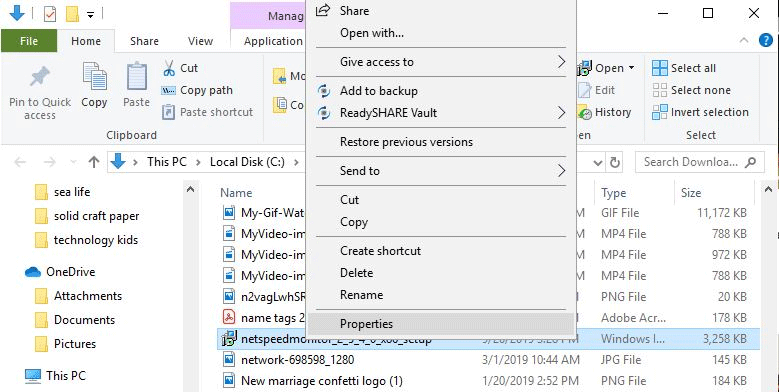
Βήμα 4 . Κάντε κλικ στην καρτέλα Συμβατότητα .
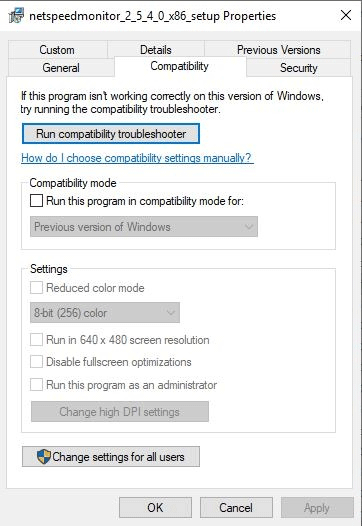
Βήμα 5. Επιλέξτε το πλαίσιο Εκτέλεση αυτού του προγράμματος σε λειτουργία συμβατότητας για και βεβαιωθείτε ότι η παρακάτω επιλογή είναι Προηγούμενες εκδόσεις των Windows .
Βήμα 6 . Κάντε κλικ στο Apply και OK για να αποθηκεύσετε τις αλλαγές.
Βήμα 7 . Εγκαταστήστε ξανά το πρόγραμμα.
Βήμα 8. Κατά την εγκατάσταση του προγράμματος, εμφανίζεται ένα μήνυμα που σας ρωτά εάν θέλετε να προσθέσετε μια γραμμή εργαλείων παρακολούθησης εύρους ζώνης στη γραμμή εργασιών. Κάντε κλικ στο Ναι .
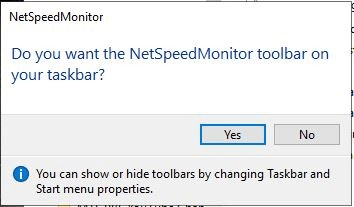
Βήμα 9 . Εμφανίζεται ένα παράθυρο διαμόρφωσης ώστε να μπορείτε να αλλάξετε τη γλώσσα και τον προσαρμογέα δικτύου. Εάν έχει ρυθμιστεί σωστά, κάντε κλικ στην Αποθήκευση .
Βήμα 10 . Όταν πατήσετε το κουμπί Αποθήκευση , η γραμμή ταχύτητας μεταφόρτωσης και λήψης θα εμφανιστεί στη δεξιά πλευρά της γραμμής εργασιών.
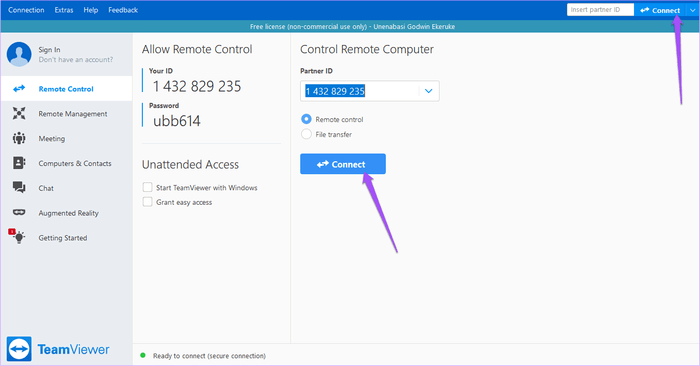
Χρησιμοποιήστε το NetSpeedMonitor
Από προεπιλογή, το NetSpeedMonitor μετρά την ταχύτητα του Διαδικτύου χρησιμοποιώντας Kbit (Kilobit). Μπορείτε να το αλλάξετε σε Mbit (Megabit) επειδή οι περισσότεροι πάροχοι υπηρεσιών Διαδικτύου αναφέρουν την ταχύτητα σε Megabits/δευτερόλεπτο. Για να αλλάξετε αυτήν τη ρύθμιση, κάντε δεξί κλικ στην οθόνη ταχύτητας, επιλέξτε Διαμόρφωση και, στη συνέχεια, κάντε κλικ στο αναπτυσσόμενο μενού δίπλα στο Ρυθμός Bit και επιλέξτε Mbit/s . Κάντε κλικ στο Apply για να εφαρμόσετε τις αλλαγές.
Όταν ανοίγετε το παράθυρο διαμόρφωσης, μπορείτε να προσαρμόσετε άλλα πράγματα όπως τη γραμματοσειρά, το μέγεθος και τη στοίχιση της γραμμής εργαλείων.
Το NetSpeedMonitor είναι απλό και εύκολο στη χρήση για την παρακολούθηση των ταχυτήτων μεταφόρτωσης και λήψης απευθείας στη γραμμή εργασιών. Μπορείτε να τα δοκιμάσετε ανά πάσα στιγμή για να βεβαιωθείτε ότι το Διαδίκτυο λειτουργεί σωστά.
Σας εύχομαι επιτυχία!